検索はキーワードに基づいています。
例:「手順」
自然言語で検索しないでください
例:「新しいプロシージャを作成するにはどうすればよいですか?」
矩形
のRectangleツールは、UVの四角形の選択を長方形のセクションにまっすぐにします。このツールには、スパンを自動的に均等グリッドに配置して正規化するオプションがあります。
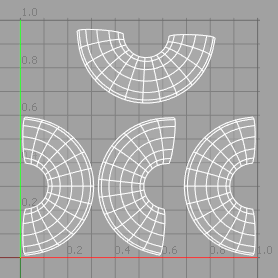


注意: 適用する必要がありますRectangle垂直方向と水平方向の両方の長さに沿って等しい数のスパンを持つ完全な四角形の1つ以上のセクションへのツール。
長方形ツールのアクティブ化
直接モデリング:
• を使用してUVレイアウト、左側のパネルでクリックRectangle。
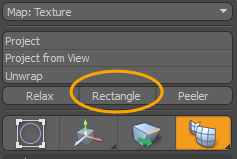
• メインメニューから、 Texture > UV Operators > Rectangle...。
手続き型モデリング:
• の中にMesh Opsタブ、クリックAdd Operator、ダブルクリックしますMesh Operations > UV > UV Rectangle。
• の中にSchematic表示、クリックAdd...、ダブルクリックしますMesh Operations > UV > UV Rectangle。
直接モデリング長方形ツールの例
| 1. | 私たちをダウンロードシーン例ファイルを解凍します。 |
| 2. | 開いたUV Rectangle mop.lxoを使用してUVレイアウト。 |
ティーポットメッシュアイテムが3Dビューポートで選択されています。
| 3. | インターフェースの左上にある Map: (none)ドロップダウンメニューと選択Texture。 Map: (none)ドロップダウンメニューと選択Texture。 |
UVマップがUVビューに表示されます。
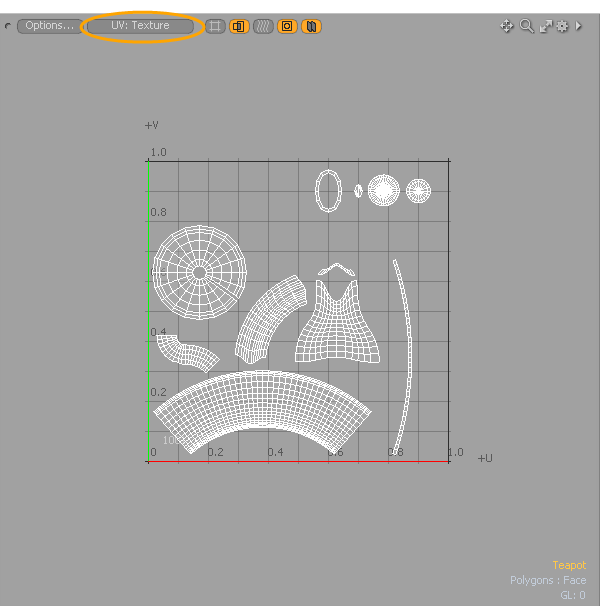
| 4. | 左側のパネルで、 Rectangle。 |
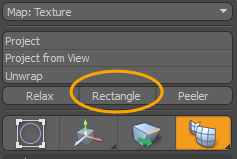
| 5. | の中にUV Rectangleダイアログで、 長方形のプロパティ、クリックOK。 |

UVビューでUVマップが更新され、長方形のセクションにまっすぐになったUVの四角形の選択が表示されます。
注意: 四角形ではない、または四角形が閉じているUVアイランドについては、UVビューにそのまま表示され、次のエラーメッセージが表示されます。クリックOKダイアログを閉じます。
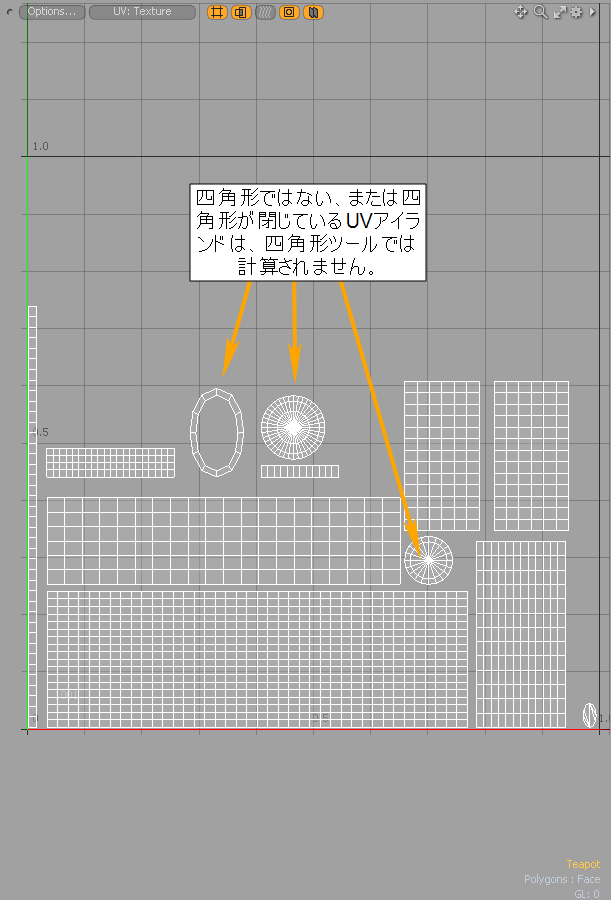
手続き型モデリング長方形ツールの例
| 1. | 私たちをダウンロードシーン例ファイルを解凍します。 |
| 2. | 開いたUV Rectangle mop.lxo。 |
| 3. | インターフェースの左上にある |
![]()
| 4. | UVビューポートで、 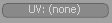 UV: (none)ボタンと選択Texture。 UV: (none)ボタンと選択Texture。 |
UVマップがUVビューに表示されます。
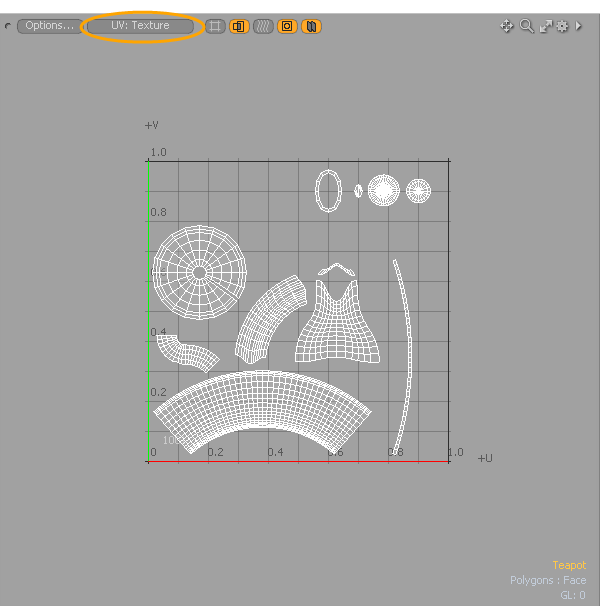
| 5. | 右側のパネルのMesh Opsタブ、クリックAdd Operator、ダブルクリックしますMesh Operations > UV > UV Rectangle。 |
UVビューでUVマップが更新され、長方形のセクションにまっすぐになったUVの四角形の選択が表示されます。
注意: 四角形ではない、または四角形が閉じているUVアイランドについては、UVビューにそのまま表示されます。

| 6. | 適切な長方形のプロパティ UVマップを変更します。 |
長方形のプロパティ
• Enable -長方形ツールのオンとオフを切り替えます。このオプションは、手続き型モデリングメッシュ操作でのみ使用できます。
• Use World Transform -有効にすると、メッシュ操作は入力レイヤーのワールド空間を維持します。このオプションは、手続き型モデリングメッシュ操作でのみ使用できます。
• Name -出力UVテクスチャ名を指定します。このオプションは、手続き型モデリングメッシュ操作でのみ使用できます。
• Pack -結果の長方形のUVセクションを、オーバーラップすることなく、ターゲットUVスペース内に自動的に合わせます。Modo島をスケーリングすることでこれを行います。有効にすると、 Gaps値は、UVアイランド間の間隔の量を定義します。上記の3番目の例では、 PackデフォルトでGaps値。
• Gaps -次の場合にUVアイランド間に追加される間隔の量を決定しますPack有効になっています。高いほどGaps値が大きいほど、島の間の距離が長くなります。
• Uniform X-Spans/Uniform Y-Spans -有効にすると、 Modoセクションの不規則な間隔を均等なスパンに正規化します。通常、ターゲットサーフェスのトポロジに基づいて、無効にすると、 Modo結果のセクションの相対的なスパン間隔を維持して、サーフェスに適用された結果のテクスチャの歪みを減らします。
役に立たなかったのでごめんなさい
なぜこれが役に立たなかったのですか? (当てはまるもの全てをご確認ください)
ご意見をいただきありがとうございます。
探しているものが見つからない場合、またはワークフローに関する質問がある場合は、お試しくださいファウンドリサポート。
学習コンテンツを改善する方法についてご意見がございましたら、下のボタンを使用してドキュメントチームにメールでお問い合わせください。
フィードバックをお寄せいただきありがとうございます。